管理会话模板
备注
功能可用性信息如下。
| Dynamics 365 Contact Center—嵌入 | Dynamics 365 Contact Center—独立 | Dynamics 365 Customer Service |
|---|---|---|
| 是 | 是 | 是 |
会话模板是可重复使用的属性和应用程序选项卡信息的组合。
在 Customer Service workspace 应用中,当代理接受来自客户的传入对话请求时,会话将启动。 系统会在应用程序选项卡面板中打开您(管理员)定义为定位点选项卡的可用对话应用程序。 定位点选项卡无法关闭。 同时,系统将展开通信面板,供您与客户交换消息。
会话模板用于定义上述会话体验,如:
- 必须在应用程序选项卡面板中打开哪个应用程序作为定位点选项卡;
- 会话开始时必须打开哪些其他应用程序选项卡;
- 会话开始时,通信面板的默认模式必须是什么。
您可以在 Customer Service 管理中心创建会话模板或使用现成模板。 在您的环境中,作为管理员,您可以创建多个会话模板。
备注
您不能自定义现成会话模板;而是需要创建自己的自定义模板。 必须启用渠道集成框架才能使用 createsession API 加载通用会话模板。
在 Customer Service workspace 中使用的现成会话模板是“案例实体会话 - 默认”模板。
以下现成的会话模板是通用的,可在 Customer Service workspace 应用中使用:
- 案例实体会话 - 默认模板
- 聊天会话 - 默认值
- 语音呼叫会话 - 默认值
- 自定义消息会话 - 默认值
- 实体记录会话 - 默认值
- Facebook 会话 - 默认值
- LINE 会话 - 默认值
- 短信会话 - 默认值
- Teams 会话 - 默认值
- Twitter 会话 - 默认值
- 微信 会话 - 默认值
- WhatsApp 会话 - 默认值
创建会话模板
在 Customer Service 管理中心的站点地图中,在代理体验中选择工作区。
在工作区页面上,为会话模板选择管理。
在可用会话模板页面上选择新建。
在新建会话模板页面上指定以下内容。
选项卡 名称 值说明 示例 常规 名称 指定会话的名称。 此名称在运行时对代理不可见。 聊天会话 一般 唯一名称 <前缀>_<名称> 格式的唯一标识符。
重要提示
指定唯一名称时需考虑下列因素:- 前缀只能是字母数字,长度必须在 3 到 8 个字符之间。
- 前缀和名称之间必须有一个下划线。
您可以选择灯泡图标,然后选择应用验证您输入的名称是否满足要求。msdyn_chat_custom 常规 Type 请选择以下选项之一:
- 实体:如果选择实体,将显示实体字段。
- 通用:在需要将模板分配到渠道时选择。
Entity 常规 Entity 从列表中选择实体。
注意:仅当类型为实体时才显示此选项。事例 常规 职位 提供您希望代理在运行时看到的会话的标题。 {customerName} 常规 通信面板模式 选择会话开始时面板的默认模式。 选择以下之一:
- 停靠:面板将处于展开模式。
- 最小化:面板将处于最小化模式。
- 隐藏:面板将隐藏。
注意:对于实体路由会话(即案例会话),通信面板模式是隐藏。停靠 一般 会话图标 选择一个图标来表示发起对话的渠道,让您的代理可以从视觉上识别渠道。
注意:- 仅对通用类型的模板可用。
- 必须为图标部署 Web 资源文件。
- 您只能使用 Web 资源文件,而不能使用数据域来自定义会话图标。
- 不支持 GIF 文件。
WhatsApp.ico 一般 说明 提供说明以供参考。 会话模板用于来自“聊天”渠道的对话请求。 一般 将会话标题应用于定位点选项卡 将自定义会话标题应用于定位点选项卡标题。 是的。 一般 所有者 搜索并选择负责人。 默认情况下,创建模板的用户将被设置为负责人 Alan Steiner 常规 定位点选项卡 从列表中选择应用程序。 当会话启动时,默认情况下会打开应用程序,并且无法关闭。
注意:仅当类型为通用时才显示定位点选项卡。客户摘要 选择保存。
将应用程序选项卡、代理脚本与会话模板关联
您可以关联需要在会话开始时打开的应用程序选项卡。 代理无法关闭这些应用程序选项卡。 您还可以关联代理脚本;但是,您必须先配置代理脚本。 详细信息:代理脚本
转到您要修改的会话模板。
在其他选项卡部分,选择添加现有应用程序选项卡模板。 查找记录窗格将显示。
在搜索框中键入应用程序选项卡名称,然后选择搜索图标。 将显示记录列表。 选择应用程序选项卡,然后选择添加。 应用程序选项卡已添加到会话模板中。
选择代理脚本选项卡,并将启用生成表达式切换设置为是,以定义用于将代理脚本设置为特定会话模板的默认值的表达式。
生成表达式,然后选择保存并关闭。 若要了解详细信息,请参阅设置代理的默认代理脚本。
选择保存。
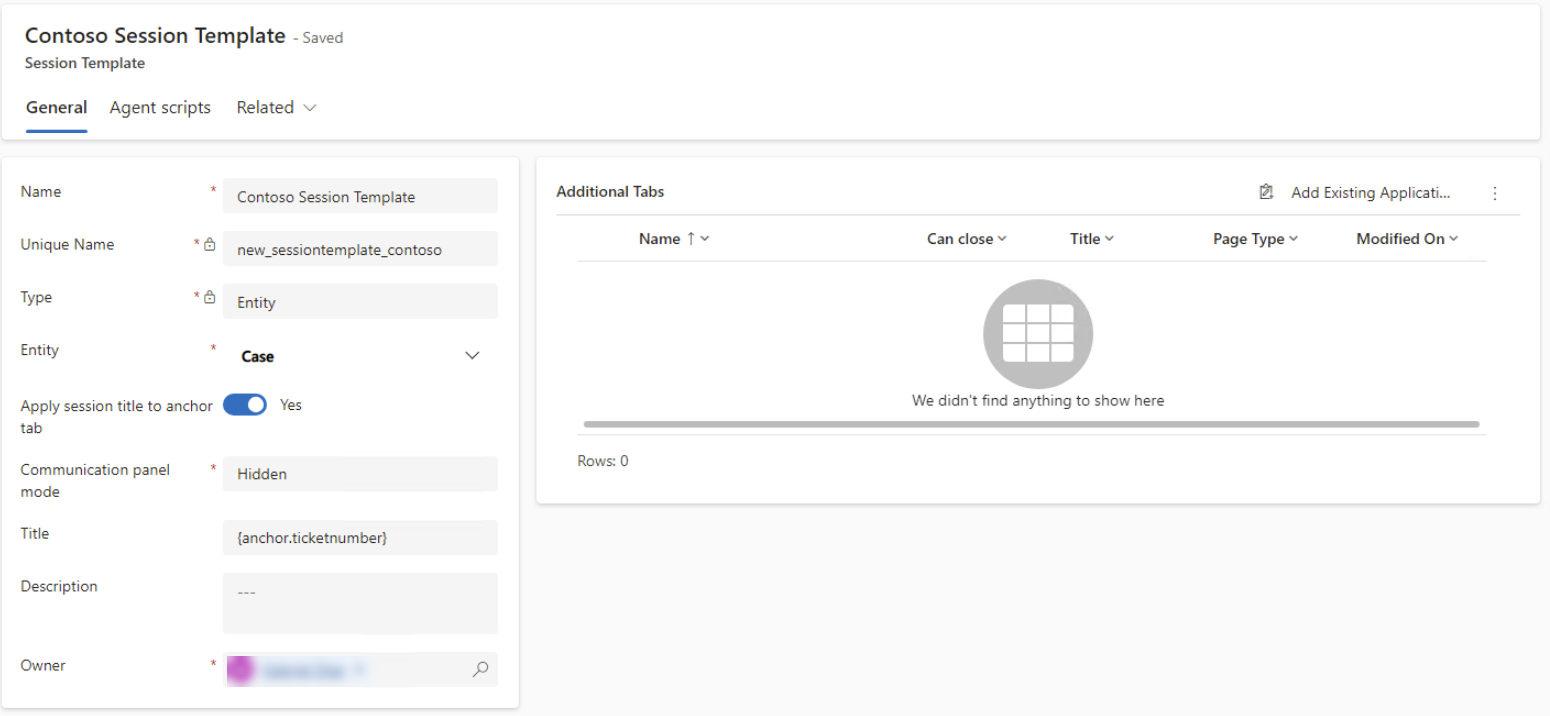
会话模板已配置。 现在,您必须将会话模板与工作流相关联。 若要了解详细信息,请参阅将模板与工作流关联。